本文以卡片式云電腦終端ASC01 V2.1.0版本為例,為您介紹如何登錄無影硬件終端。
簡明版
無影終端登錄模塊支持多種登錄方式和多種高級功能,例如多因素認證MFA(Multi-Factor Authentication)、可信設備認證等。簡明版文檔以密碼登錄方式為例寫作,且不涉及高級功能,適用于多數用戶的多數使用場景。如果簡明版文檔不適用于您,請查看詳細版。
前提條件
管理員為您分配云電腦后,請到管理員為您指定的郵箱或手機號獲取登錄憑證,包括辦公網絡ID(原工作區ID)、用戶名和密碼等。
您已獲取并安裝卡片式云電腦終端ASC01,更多信息,請參見獲取和安裝卡片式云電腦終端ASC01。
卡片式云電腦終端ASC01僅支持通過工作區ID(即辦公網絡ID)登錄。
操作步驟
本文以卡片式云電腦終端ASC01 V2.1.0版本為例介紹如何登錄。
連接好必要的外部設備(如顯示器、鍵盤和鼠標等)和網絡后,打開卡片式云電腦終端ASC01的電源。
在登錄頁面輸入工作區ID(即辦公網絡ID),然后單擊下一步。
在用戶名和密碼文本框中輸入您的用戶名和密碼,并單擊下一步。
說明初次登錄時,請輸入登錄憑證中的初始密碼,并按照提示設置您的自定義密碼,以后登錄時均使用該自定義密碼。初始密碼有效期為3天,若已過期,請單擊忘記密碼來獲得新的初始密碼。
登錄成功后,即可在無影硬件終端桌面上看到管理員為您分配的云電腦。
在硬件終端桌面的云電腦列表頁,單擊云電腦卡片上的連接圖標,即可開始使用云電腦。
詳細版
詳細版文檔詳細解釋了相關概念、各種登錄方式及相關高級功能。如果使用的是密碼登錄方式且沒有用到高級功能,可以查看更為精簡的簡明版。
背景信息
無影產品的使用者按角色可劃分為以下類型:
終端用戶:通過無影終端使用無影云服務的人員。例如,某設計公司的設計師小張。
管理員:管理運維人員,負責購買與續費、資源創建與分配、策略創建與綁定、運維與監控、終端用戶管理等工作。例如,設計師小張所屬公司的IT管理員小王。
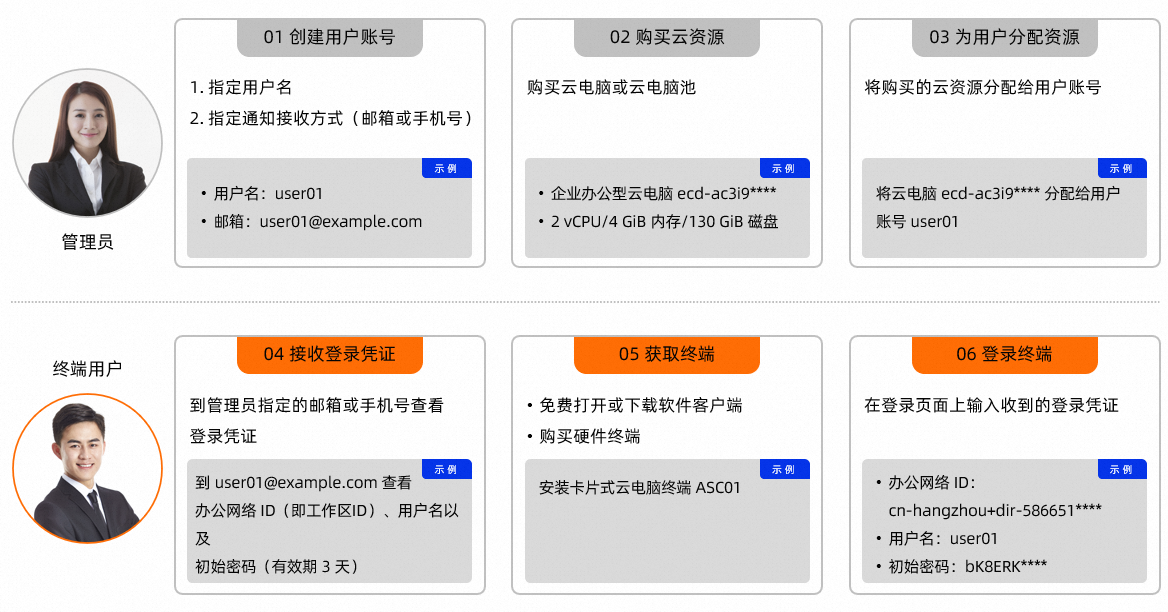
前提條件
管理員已經為您創建終端用戶賬號并分配無影云電腦。如果您自己是管理員:請先按照以下文檔的說明完成云電腦購買和分配。
您已獲取登錄無影硬件終端端所需的登錄憑證。管理員購買并分配無影云電腦后,作為終端用戶,您會收到登錄憑證,包括辦公網絡ID(原工作區ID)、組織ID、用戶名或密碼等。登錄憑證的查詢方式取決于管理員創建的終端用戶賬號類型以及激活類型:
說明關于終端用戶賬號類型及其區別,請參見賬號系統。
便捷賬號
管理員激活:終端用戶賬號的登錄憑證、重置密碼通知等信息將由管理員在云電腦控制臺設置并線下告知終端用戶。
用戶激活:終端用戶賬號的登錄憑證、重置密碼通知等信息將發送至終端用戶的郵箱或手機號,由終端用戶自行查看。
企業AD(Active Directory)賬號
由管理員線下告知終端用戶。
操作步驟
本文以卡片式云電腦終端ASC01 V2.1.0版本為例介紹如何登錄。
連接好必要的外部設備(如顯示器、鍵盤和鼠標等)和網絡后,打開卡片式云電腦終端ASC01的電源。
在登錄頁面根據登錄憑證中顯示的網絡接入方式確認是否選中通過企業專網接入。
如果不選中通過企業專網接入,則默認為公網接入(即互聯網接入)。
選擇一種登錄方式。
密碼登錄
進入登錄頁面時,默認為密碼登錄方式。
輸入登錄憑證中的辦公網絡ID(原工作區ID),然后單擊下一步。
說明卡片式云電腦終端ASC01僅支持通過辦公網絡ID(原工作區ID)登錄。
輸入登錄憑證中的用戶名和您的密碼,并單擊下一步。如果希望登錄成功后的3天內不用重新登錄,請選中保持登錄狀態。
說明初次登錄時,請輸入登錄憑證中的初始密碼,并按照提示設置您的自定義密碼,以后登錄時均使用該自定義密碼。
初始密碼有效期為3天,若登錄時提醒密碼已過期,或者您在使用無影云服務的過程中忘記密碼,可通過忘記密碼按鈕并按照提示重置密碼。
重要登錄硬件終端時請輸入正確的密碼,如果連續10次輸入密碼錯誤,系統將自動鎖定20分鐘,20分鐘內您無法再次輸入密碼。
指紋登錄
如果您非首次登錄該辦公網絡(原工作區)且在頁面添加了觸控ID,則輸入辦公網絡ID(原工作區ID)后即可使用指紋登錄。
輸入登錄憑證中的辦公網絡ID(原工作區ID)后,將已錄入指紋的手指放在卡片式云電腦終端ASC01傳感區上,即可登錄。
(條件)如果管理員開啟了多因素設備認證,則需要輸入您綁定的虛擬MFA設備生成的安全碼。
多因素認證MFA(Multi-factor authentication)是一種簡單有效的安全實踐,可以在用戶名和密碼之外再增加一層安全保護。開啟MFA后,終端用戶在登錄客戶端時,系統將校驗兩層安全要素,即在用戶名和密碼(第一層安全要素)的基礎上,增加了MFA安全碼(第二層安全要素,MFA設備生成的動態驗證碼),以此提高賬號安全性。
MFA設備遵循TOTP算法,能夠基于時間產生6位數字的動態驗證碼,它可以基于硬件也可以基于軟件,無影云電腦支持基于軟件的虛擬MFA設備。您可以在移動設備(如智能手機)上安裝支持虛擬MFA的軟件(如阿里云App),以此來作為虛擬MFA設備。
實現多因素認證MFA的流程如下:
在無影云電腦控制臺為辦公網絡(原工作區)開啟MFA。
終端用戶首次登錄客戶端時,綁定MFA設備。
終端用戶后續登錄客戶端時,輸入MFA安全碼進行登錄。
關于MFA的更多信息,請參見設置多因素認證MFA。
說明首次遇到該流程時,請按照頁面提示綁定虛擬MFA設備。可使用各類可生成TOTP(基于時間的一次性密碼)的虛擬MFA應用,例如阿里云App、Google Authenticator App等。
(條件)如果管理員開啟了可信設備認證,則當您使用硬件終端登錄時,還需要您的管理員先在管理控制臺錄入當前硬件終端設備信息并綁定您的用戶賬戶。具體操作,請參見管理無影硬件終端。
說明開啟可信設備認證后,該辦公網絡內的云電腦僅允許終端用戶通過已經綁定的硬件終端設備登錄。
(條件)如果管理員開啟了客戶端登錄校驗,則當您在新設備上登錄時,需要獲取郵箱驗證碼,并輸入該驗證碼才能完成客戶端登錄。
說明客戶端登錄驗證僅適用于網絡接入方式為互聯網的情況。若網絡接入方式為企業專網則不適用。
登錄成功后,無影云電腦將以卡片形式展示。單擊云電腦卡片上的連接圖標即可進入云電腦。
說明如果該賬號下只有一臺云電腦且該電腦為運行中,登錄硬件終端后該云電腦自動連接。
若您的無影云電腦處于已關機狀態,請開機,待無影云電腦卡片左上角顯示運行中方可連接云電腦。
無影云電腦的使用請參見概述。
常見問題
管理員為終端用戶創建用戶賬號,且為該用戶賬號分配云資源后,登錄憑證會發送到該用戶賬號的郵箱或手機號。如果不清楚郵箱或手機號是什么,請咨詢管理員。如果您自己是管理員,請按照前提條件中的說明,先完成終端用戶賬號創建、云資源購買與分配。
在密碼登錄模式下的用戶名和密碼輸入界面,單擊忘記密碼,按照界面提示輸入用戶名、企業郵箱或手機號碼。系統會將新的初始密碼發送到郵箱或短信,請使用該初始密碼完成自定義密碼的設置。
僅便捷用戶支持通過客戶端重置密碼。AD用戶的賬號由企業AD控制,除首次登錄或密碼過期外,如果想要重置密碼,請聯系管理員。
重置密碼時,如果界面出現郵箱或手機號碼錯誤等提示,且多次嘗試依舊報錯,請聯系管理員。
您可以單擊左下角的![]() 圖標并單擊系統設置,在系統設置面板上選擇,然后單擊開始檢測來檢測網絡是否有問題。如果檢測結果正常,但依然無法登錄硬件終端,請咨詢您的管理員。
圖標并單擊系統設置,在系統設置面板上選擇,然后單擊開始檢測來檢測網絡是否有問題。如果檢測結果正常,但依然無法登錄硬件終端,請咨詢您的管理員。
您的云電腦由管理員進行分配,如果登錄硬件終端后沒有看到云電腦,請聯系管理員確認。具體操作,請參見終端用戶登錄客戶端后沒有看到云電腦怎么辦?。
更多常見問題,請參見客戶端常見問題。
后續操作
關于如何使用和配置硬件終端,請參見配置和使用卡片式云電腦終端ASC01。